Как убрать обмен приложениями
Android – чрезвычайно функциональная операционка. Это её и плюс, и минус одновременно. Ведь то, в чём одни видят возможности, для других является сложностью, с которой нужно разобраться. Причём последних, как показывает практика, оказывается намного больше, чем первых. Всё-таки с каждым обновлением доступных функций и инструментов Android становится больше, а значит, и больше поводов что-то не понять. Как хорошо, что у вас есть мы, готовые рассказать и показать, что к чему.

Недавно Android получил функцию передачи данных по беспроводному соединению Nearby Sharing. Google выпустила её в составе сервисов Google Play, поэтому системное обновление для этого не требовалось. Вот только у кого-то нововведение появилось в исходном названии, а у кого-то в русскоязычной локализации – «Обмен с окружением». В принципе, перевод верен, но кто вообще будет заморачиваться и искать аналогии в другом языке?
Как отключить Обмен с окружением
Итак, ещё раз: Обмен с окружением – это и есть функция передачи данных Nearby Sharing. Она позволяет передавать файлы с устройства на устройство, используя технологии Wi-Fi и Bluetooth одновременно. За счёт этого удаётся развить очень высокую скорость, при которой фотографии весом 1-4 МБ передаются практически мгновенно, а тяжёлые видеофайлы весом 1 ГБ – меньше чем за минуту.
По умолчанию «Обмен с окружением» включён всегда. Однако его можно отключить. Сделать это можно в настройках, но поскольку все производители прячут этот механизм в разные сегменты настроек, искать его лучше всего поиском:
- Перейдите в «Настройки» и свайпните вниз, чтобы появилась строка поиска;
- Введите в строку «Обмен с окружением» (или Nearby Sharing, если первый вариант не работает);

Отключать Обмен с окружением совсем необязательно
- Откройте соответствующую вкладку, тапнув по результату в поисковой выдаче;
- В открывшемся окне отключите функцию «Обмен с окружением», передвинув тумблер в неактивное положение.
Стоит ли отключать Обмен с окружением

Впрочем, отключать «Обмен с окружением» в принципе нет никакой необходимости по нескольким причинам:
- Вы можете включить режим невидимки, скрывшись от пользователей не из списка контактов или вообще ото всех (так у вас сохранится возможность отправлять файлы, когда вам захочется);
- Вы можете использовать как мобильный интернет для передачи данных, так и Wi-Fi, либо вообще выбрать офлайн-режим, чтобы не задействовать его, если вы боитесь перерасхода трафика;
- Вы можете переключаться между разными аккаунтами Google, чтобы передавать и принимать файлы через «Обмен с окружением», так что сохранить анонимность можно и здесь.
Свободное общение и обсуждение материалов


Несмотря на то что сегодня уже почти все смартфоны делают снимки довольно высокого качества, это правило не распространяется на совсем уж бюджетные модели. Их производители не только используют откровенно посредственные матрицы и оптику, но и не особенно заморачиваются над программным обеспечением, которое играет не меньшую роль, чем хорошая аппаратная основа. Поэтому и рассчитывать на то, что снимать они будут хоть сколь-нибудь вменяемо, явно не приходится. Но выход есть.

Если же пользователь не устанавливал ничего подобного, то стоит насторожиться и поискать в списке приложений что-то по типу SMS/MMS New — вирус, распространяемый на Android-устройствах (в том числе бренда Samsung). Зачастую вредоносный код попадает на смартфон при скачивании приложений с различных сомнительных сайтов, а не через Google Play. Иногда установка скачанного зловреда приложением «по умолчанию» может пройти незаметно для пользователя в фоновом режиме.
Какие могут быть последствия?
Большинство манипуляций с отправкой СМС вредоносная утилита выполняет в фоновом режиме, так что владельцу смарта приходится только удивляться исчезающим с мобильного счета средствам.
Как убрать вирус
- Отключите питание устройства.
- При последующем включении зажмите одновременно кнопки «Питание» и «Меню».
- Смартфон загрузится в «Безопасном режиме», что позволит устранить проблему, не имея специальных админских навыков обращения с гаджетом.
- В разделе «Настройки» отыщите пункт меню «Безопасность».
- Далее в нем подраздел «Администрирование», где представлены все установленные в системе приложения, и ищем софт с названием типа NewSMS.
- В случае обнаружения такового снимаем галочку с предполагаемого зловреда.

После вышеописанных действий стороннее приложение больше не считается системным, поэтому достаточно провести глубокую проверку любым популярным антивирусом (Dr.Web, Eset NOD), чтобы обнаружить и удалить с гаджета зараженные вирусом файлы.
Дополнительная очистка
Чтобы окончательно убедиться в «излечении» вашего устройства, рекомендуется дополнительно проверить список системных приложений на наличие процесса com.android.mms или подобного. В случае обнаружения открыть его свойства и сделать сброс действий и очистку.
На просторах интернета некоторые пользователи советуют также «поиграть» со стандартными настройками, такими как смена шрифта или переключение между аккаунтами в случае работы с двумя профилями Samsung-устройства.
Заключение

Данное окно возникает при появлении в системе новой программы, предназначенной для подобных действий. Ярким примером в последнее время становится так называемый «SMS/MMS New», распространившийся на Андроид (в частности устройства бренда Samsung) и похожих вариациях, по типу Flyme.
Чем грозит подобный вирус?

Телефонный троян может навредить и прошивке устройства
- Выключаем смартфон.
- Зажимаем кнопку питания (включения) вместе со средней кнопкой («Меню»).
- Таким образом запускается «Безопасный режим» работы, который поможет решить проблему быстро и без специальных навыков.
- Проходим в раздел «Настройки», ищем графу «Безопасность».
- Находим пункт «Администрирование» — там детально изучаем каждую присутствующую программу, находим что-то наподобие «NewSMS», «New SMS/MMS».
Снимаем галочку с данной утилиты. - Обязательно откройте настройки вашего телефона (Samsung, Xiaomi, Huawei и др.) и там включите ползунок, установив свою программу по умолчанию.
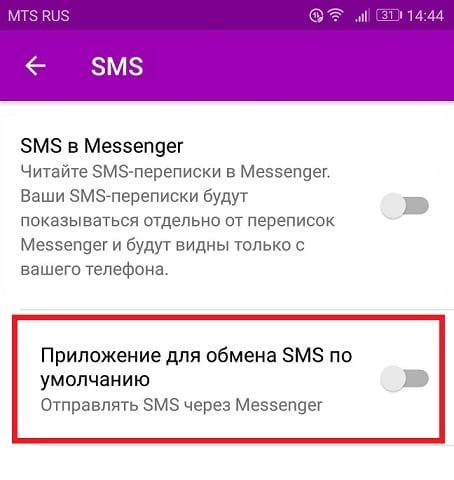
Таким образом, пользователь переводит вирусный софт из-под защиты системы. Далее – качаем любой антивирус, рекомендуем Dr.Web (можно воспользоваться версией Light, для разовой чистки), AVG, Kaspersky, Eset NOD.
Ликвидация последствий
Иногда вирус проникает слишком глубоко в систему – лучше перестраховаться и выполнить ещё несколько действий:
- Снова заходим в «Приложения», переходим во вкладку «Все».
- Прочёсываем список в поисках процесса по типу «com.android.mms» — сбрасываем в новом окне при открытии.
- Странный способ, но некоторые рекомендуют поменять стандартные настройки для окончания процедуры «выздоровления» — например, шрифт со среднего на маленький/большой.
Заключение
Это интересно Пришло СМС с вирусом - как удалить если открыл случайно?
Чтобы увеличить привлекательность смартфонов, производители ставят на них как можно больше разных программ. Это понятно. Просто берём и удаляем ненужное… Стоп.
Оказывается, некоторые программы невозможно удалить. Например, на отдельных моделях Samsung невозможно удалить Facebook (есть только опция 'disable'). Говорят, на Samsung S9 вдобавок предустановлены «неудаляемые» приложения Microsoft.
Эти смартфоны приведены для примера. Такая же проблема и на других моделях. На многих есть неудаляемые программы от самого производителя.
Всё это надо зачистить.
Очень редко встречаются примеры моделей, на которых нет лишних программ. Например, когда вышел первый iPhone, то компания Apple жёстко зафиксировала пакет установленных приложений, поэтому оператор AT&T не смог добавить туда свой привычный мусор.
Есть ещё пример смартфонов от Google начиная с Google Phone G1 в 2008 году, затем линейки Nexus и вплоть до текущих Pixel (Pixel 1, 2 и 3). На них тоже нет почти никакого мусора, если не считать слишком большого количества приложений Google, которые тоже считаются якобы системными и не удаляются полностью. Ну и небольшого количества сторонних неудаляемых приложений. Например, на Nexus5 намертво вшит HP Cloud Print. Но об этом позже.
В принципе, по такой логике и многочисленные приложения от Apple на iPhone можно считать ненужным мусором. Если быть точным, на iPhone предустановлены 42 приложения, не все из которых легко удалить: App Store, Calculator, Calendar, Camera, Clock, Compass, Contacts, FaceTime, Files, Find My Friends, Find My iPhone, Game Center, Health, Home, iBooks, iCloud Drive, iMovie, iTunes Store, iTunes U, Keynote, Mail, Maps, Messages, Music, News, Notes, Numbers, Pages, Passbook, Phone, Photos, Podcasts, Reminders, Safari, Settings, Stocks, Tips, TV, Videos, Voice Memos, Wallet, Watch, Weather.
На Android предустановлено 29 приложений, и тоже некоторые из них не удаляются стандартными средствами: Android Pay, Calculator, Calendar, Camera, Chrome, Clock, Contacts, Docs, Downloads, Drive, Duo, Gmail, Google, Google+, Keep, Maps, Messages, News & Weather, Phone, Photos, Play Books, Play Games, Play Movies & TV, Play Music, Play Store, Settings, Sheets, Slides, YouTube.
Примечание: описанный ниже способ позволяет удалить любое из этих приложений.
Впрочем, мы говорим в первую очередь не о мусоре в дефолтной операционной системе, а о других ситуациях, когда сторонний производитель вроде Samsung заполняет свой смартфон огромной кучей неудаляемых программ, начиная с собственных фирменных приложений, и заканчивая программами Facebook и Microsoft. Так же поступают и другие производители.
Зачем они это делают? Ну очевидно, что из-за денег. По партнёрским соглашениям установить программы партнёра стоит одних денег. А установить те же самые программы в виде неудаляемых — уже совершенно других денег. Это просто предположение.
Хотя это просто удивительно. Мы платим за телефон Samsung сотни долларов! И они ещё хотят урвать пару баксов на партнёрских соглашениях!

Возможность удалить приложение отсутствует
Facebook всегда заявлял, что «отключение» (disable) приложения — то же самое, что и удаление. Хотя оно (приложение) потом и занимает немного места в памяти, но не должно проявлять никакой активности или собирать данные. Но в последнее время люди настолько потеряли доверие к Facebook, что не верят даже в это. Мол, а почему оно тогда полностью не удаляется из системы?
Facebook и Microsoft годами заключает соглашения c производителями телефонов и операторами связи по всему миру. Финансовые условия не разглашаются. Facebook также отказывается говорить, с какими конкретно партнёрами у него сделки на неудаляемые приложения.
Впрочем, «неудаляемые» они только теоретически. На практике достаточно открыть ADB (Android Debug Bridge) и запустить пару команд.
На телефоне должна быть разрешена отладка по USB, а на компьютере установлен USB-драйвер устройства.
выводит список установленных пакетов.
pm list packages | grep 'oneplus'
package:com.oneplus.calculator
package:net.oneplus.weather
package:com.oneplus.skin
package:com.oneplus.soundrecorder
package:com.oneplus.opsocialnetworkhub
package:cn.oneplus.photos
package:com.oneplus.screenshot
package:com.oneplus.deskclock
package:com.oneplus.setupwizard
package:com.oneplus.sdcardservice
package:com.oneplus.security
package:cn.oneplus.nvbackup
package:com.oneplus.wifiapsettings
Как вариант, можно установить на телефоне бесплатную программу Инспектор приложений. Она покажет подробную информацию обо всех установленных приложениях, их разрешения. Вдобавок она может извлекать (скачивать) APK-файлы для любого установленного приложения.
Для удаления конкретного пакета запускаем такую команду:
Это работает без рутования.
Для упомянутых в начале статьи «неудаляемых» программ это выглядит так:
Facebook App Installer
Microsoft OneDrive
Microsoft PowerPoint
Microsoft OneNote
Кстати, приложения от Facebook действительно лучше удалить, потому что они собирают и отправляют в компанию огромный объём персональных данных обо всех аспектах вашей деятельности. Чтобы оценить объём собираемых данных, взгляните на эту диаграмму. Она сравнивает, какие данные о вас собирают разные мессенджеры: Signal, iMessage, WhatsApp и Facebook Messenger.

Источник: 9to5Mac
Facebook Messenger высасывает буквально всё, что может. А вот Signal относится к пользователям гораздо более уважительно. Оно и понятно: это криптомессенджер, ориентированный на приватность.
Понятно, почему в Android нельзя удалить системные приложения штатными средствами. Но список «системных» приложений тоже неоднозначный. Например, перечисленные пакеты трудно назвать системными. Но штатными средствами удалить их тоже нельзя, только отключить (disable):
- Google Play Музыка
- Google Play Фильмы
- Google Play Книги
- Chrome
- YouTube
- и др.
Google Play Музыка
Google Play Фильмы
Более того, метод подходит вообще для любого системного компонента.
… и мы навсегда избавляемся от встроенного лаунчера.
Примечание с форума xda-developers. Что касается системных приложений, то они снова появятся после сброса настроек. Это означает, что они всё-таки по-настоящему не удаляются с устройства, а просто удаляются для текущего пользователя (user 0). Вот почему без 'user 0' команда adb не работает, а эта часть команда как раз и указывает произвести удаление только для текущего пользователя, но кэш/данные системного приложения всё равно останутся в системе. И это хорошо, потому что даже после удаления системного приложения телефон всё равно сможет получать официальные обновления OTA.
Кстати, с 1 апреля 2021 года в России начнут принудительно устанавливать российский софт на все новые смартфоны. Список из 16 приложений уже утверждён, вот некоторые из них:
На правах рекламы
Нужен сервер с Android? У нас возможно даже это! VDSina предлагает недорогие серверы с посуточной оплатой, установка любых операционных систем с собственного ISO.

Что это такое?
Данное окно возникает при появлении в системе новой программы, предназначенной для подобных действий. Ярким примером в последнее время становится так называемый «SMS/MMS New», распространившийся на Андроид (в частности устройства бренда Samsung) и похожих вариациях, по типу Flyme.
Видео обзор
Чем грозит подобный вирус?

Телефонный троян может навредить и прошивке устройства
Если вы нечаянно разрешили смену приложения для отправки СМС или же увидели в своём телефоне окно уведомления «В приложении SMS/MMS произошла ошибка» — незамедлительно следуем инструкциям ниже:
- Выключаем смартфон.
- Зажимаем кнопку питания (включения) вместе со средней кнопкой («Меню»).
- Таким образом запускается «Безопасный режим» работы, который поможет решить проблему быстро и без специальных навыков.
- Проходим в раздел «Настройки», ищем графу «Безопасность».
- Находим пункт «Администрирование» — там детально изучаем каждую присутствующую программу, находим что-то наподобие «NewSMS», «New SMS/MMS».
Снимаем галочку с данной утилиты. - Обязательно откройте настройки вашего телефона (Samsung, Xiaomi, Huawei и др.) и там включите ползунок, установив свою программу по умолчанию.
Съемка видео и фото прямо в приложении
Ликвидация последствий
Иногда вирус проникает слишком глубоко в систему – лучше перестраховаться и выполнить ещё несколько действий:
- Снова заходим в «Приложения», переходим во вкладку «Все».
- Прочёсываем список в поисках процесса по типу «com.android.mms» — сбрасываем в новом окне при открытии.
- Странный способ, но некоторые рекомендуют поменять стандартные настройки для окончания процедуры «выздоровления» — например, шрифт со среднего на маленький/большой.
Заключение
Управление групповыми чатами
В старых версиях iOS данный тип обмена посланиями напоминал скучную планерку у босса, но начиная с iOS 8 конечный пользователь получил власть в свои руки. Можно переименовывать чаты, использовать «немые разговоры» и даже просто покинуть комнату с болтунами, если надоест.
Читайте также:


